Cara Terbaik Untuk Menampilkan Posting Populer Di WordPress Berdasarkan Hari, Minggu, Dan Bulan
Diterbitkan: 2023-02-06Tampilan posting populer di WordPress membantu meningkatkan interaksi pengguna, tampilan halaman, dan konversi dengan memudahkan pengguna menemukan konten terbaik di situs web. Seiring pertumbuhan situs web, postingan lama mungkin kurang mendapat perhatian, tetapi menampilkan postingan populer berdasarkan hari, minggu, bulan, atau sepanjang waktu dapat menambah variasi dan mempromosikan eksposur ke berbagai artikel yang lebih luas. Artikel ini menjelaskan cara menampilkan postingan populer di WordPress dalam kerangka waktu yang berbeda.
Mengapa WordPress Menampilkan Posting Populer?
Karena tidak banyak konten saat pertama kali memulai blog WordPress, Anda dapat menampilkan beberapa posting secara manual di widget sidebar.
Namun ketika situs web Anda semakin besar, Anda akan melihat bahwa postingan lama kurang mendapat perhatian. Anda mempermudah pengunjung baru ke situs web Anda untuk menemukan artikel terbaik dengan menyorot konten terbaik Anda. Ini mempromosikan tampilan halaman dan keterlibatan pengguna di situs web Anda.
Masalahnya sekarang adalah hanya sekelompok kecil artikel yang menerima paparan berulang jika Anda menampilkan artikel populer sepanjang masa. Dengan menampilkan postingan populer berdasarkan hari, minggu, atau bulan, Anda dapat menambahkan variasi.
Mari kita lihat betapa sederhananya menampilkan posting WordPress paling populer berdasarkan hari, minggu, bulan, atau sepanjang waktu.
Menambahkan Posting Populer berdasarkan Hari, Minggu, dan Bulan di WordPress
Menggunakan MonsterInsights adalah strategi terbaik untuk menampilkan konten populer di WordPress. Ini membantu Anda dalam menyiapkan Google Analytics tanpa harus mengubah kode dan merupakan plugin analitik terbaik untuk WordPress.
Karena kemampuannya untuk secara otomatis menampilkan postingan paling populer dari Google Analytics, edisi MonsterInsights Pro akan digunakan untuk tutorial ini.
Ada juga versi gratis MonsterInsights Lite yang memiliki fungsi Tulisan Populer tetapi tidak termasuk GA.
Menginstal dan menyalakan plugin MonsterInsights adalah langkah pertama.
Anda akan dibawa ke layar selamat datang MonsterInsights setelah aktivasi. Klik tombol "Luncurkan Wizard" sekarang.
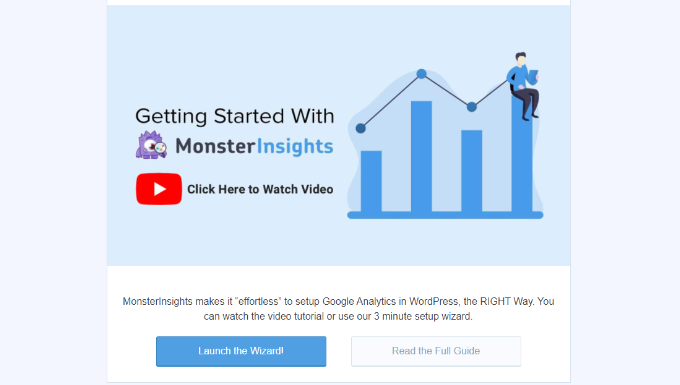
Setelah itu, Anda dapat mengonfigurasi Google Analytics dengan mengikuti langkah-langkah yang muncul di layar.
Anda juga dapat menyiapkan properti Google Analytics 4 menggunakan MonsterInsights. Ini adalah versi terbaru Analytics. Setelah 1 Juli 2023, Anda tidak dapat melacak data situs web menggunakan Universal Analytics versi sebelumnya. Waktu terbaik untuk meningkatkan ke Google Analytics 4 dan mengamankan data Anda adalah sekarang.
Pergi ke Wawasan » Posting Populer dari dasbor WordPress Anda adalah langkah selanjutnya setelah Google Analytics diinstal ke situs web Anda.
Jika Anda memiliki toko online, MonsterInsights memungkinkan Anda menampilkan artikel teratas sebagai widget di sidebar dan di dalam konten, serta produk populer.
Kami akan menggunakan "Entri Populer Sebaris" dalam tutorial ini untuk menampilkan artikel unggulan di dalam teks entri blog lainnya.
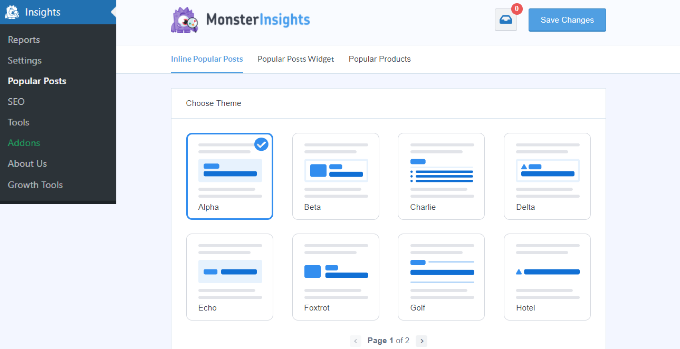
Anda mungkin melihat pratinjau bagaimana konten Anda yang paling populer akan muncul di situs web dan plugin dilengkapi dengan tema bawaan.
Cukup gulir ke bawah untuk menemukan lebih banyak pilihan penyesuaian setelah memilih tema. Anda dapat mengubah warna label dan latar belakang, menyesuaikan warna judul dan ukurannya, dan lainnya.
Tampilkan postingan populer berdasarkan hari, minggu, bulan, dan sepanjang waktu
Plugin akan menentukan posting Anda yang paling populer, oleh karena itu Anda selanjutnya harus memutuskan bagaimana melakukannya. Mari kita lihat kemampuan Anda menampilkan postingan berdasarkan hari, minggu, bulan, dan keseluruhan.
Posting Populer Ditampilkan berdasarkan Hari, Minggu, dan Keseluruhan
Anda dapat memilih secara manual postingan mana yang ditampilkan di widget Popular Posts di MonsterInsights.
Saat menampilkan konten paling populer dari hari atau minggu tertentu, ini sangat membantu. Selain itu, Anda dapat menampilkan artikel teratas situs web Anda di mana pun Anda memilih.
Cukup pilih artikel yang ingin Anda tampilkan dengan memilih opsi 'Curated' di bawah kolom Sort By.
Ini mungkin termasuk konten Anda sendiri, pengumuman atau berita berulang, subjek populer dari hari tertentu, dan banyak lagi.
Cukup mulai ketik nama kiriman yang ingin Anda tambahkan, dan saat namanya muncul di kolom, klik untuk memilihnya. Cukup pilih postingan teratas Anda dari masa lalu agar ditampilkan secara konsisten sebagai postingan populer selama "Kurasi" dipilih.
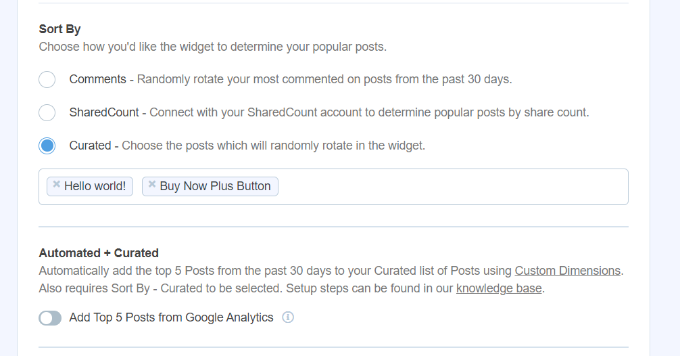
Agar konten yang dikuratori ini tetap menarik bagi audiens Anda, Anda perlu mengubah beberapa di antaranya secara manual jika ingin menampilkan postingan populer setiap hari atau setiap minggu.
Misalnya, Anda harus memutuskan postingan mana yang ditampilkan di bawah “Kurasi” setiap minggu jika Anda menampilkan berbagai produk WooCommerce setiap minggu.

Posting Populer berdasarkan Bulan dan Sepanjang Waktu ditampilkan.
Anda memiliki berbagai pilihan di MonsterInsights untuk secara otomatis menampilkan postingan paling populer secara keseluruhan dan berdasarkan bulan.
Dengan memilih opsi 'Komentar', pertama-tama Anda dapat melihat halaman dengan komentar terbanyak dari 30 hari sebelumnya. Posting blog paling populer akan ditampilkan di widget posting populer secara acak oleh plugin.
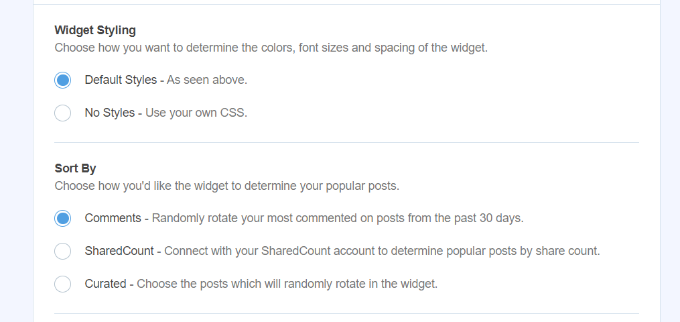
Opsi 'SharedCount' di MonsterInsights memungkinkan Anda menampilkan konten populer secara otomatis berdasarkan pembagian media sosial.
Ini memungkinkan Anda menampilkan artikel yang paling banyak dibagikan sepanjang waktu dan digabungkan dengan SharedCount. Orang dapat dengan cepat menemukan konten yang mempromosikan keterlibatan sosial dengan cara ini.
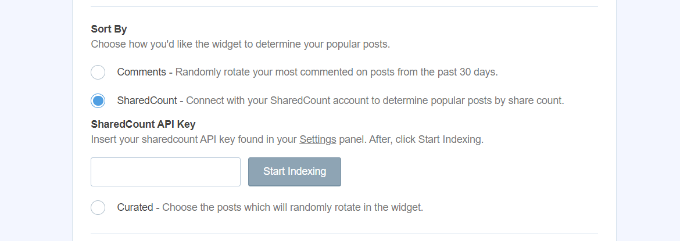
5 postingan teratas dari Google Analytics selama 30 hari sebelumnya adalah opsi lain yang disediakan oleh MonsterInsights. Di situs web Anda, Anda dapat menggunakan metode ini untuk menampilkan konten terbaik dari bulan sebelumnya atau sepanjang waktu.
Anda harus terlebih dahulu memilih opsi 'Kurasi' dari kolom 'Urutkan Berdasarkan'.
Kemudian, di bawah area Otomatis + Kurasi, Anda dapat mengaktifkan opsi “Tambahkan 5 Postingan Teratas dari Google Analytics”.
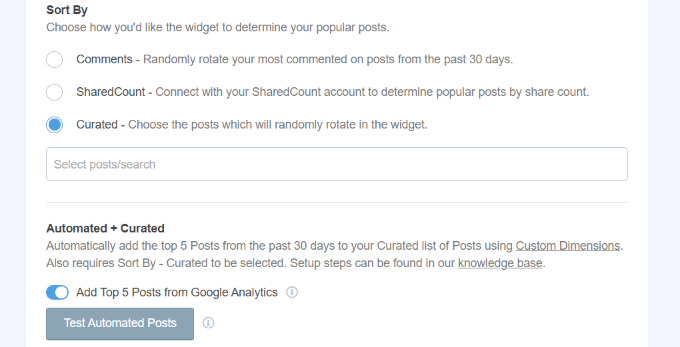
Klik tombol “Uji Postingan Otomatis” di bawah “Otomatis + Kurasi” untuk memastikan Google Analytics mengambil data Anda.
Sekarang pemberitahuan pop-up yang mengonfirmasi keberhasilan pengambilan posting yang disukai akan muncul. Mengklik tombol "Tutup" adalah opsi.
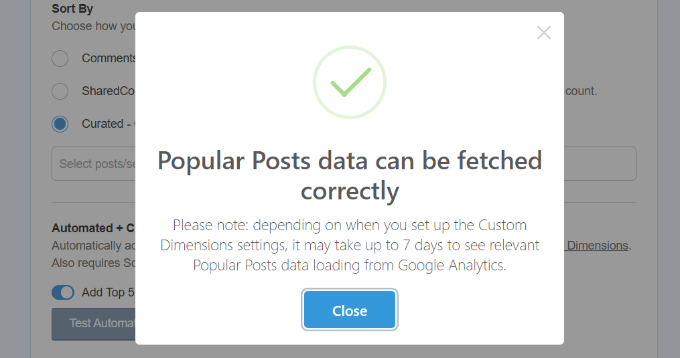
Perlu diketahui bahwa untuk menggunakan fitur Otomatis + Kurasi, Anda harus mengonfigurasi dimensi khusus "Jenis Posting" di MonsterInsights dan Google Analytics.
Dimensi khusus adalah metrik tambahan yang dapat dipantau oleh Google Analytics.
Masukkan Posting Populer ke Situs WordPress Anda
Langkah selanjutnya adalah memilih bagaimana Anda ingin menyisipkan artikel unggulan.
Penempatan manual dan penempatan otomatis adalah dua opsi yang disediakan oleh MonsterInsights.
Jika Anda memilih opsi "Otomatis", Anda dapat menentukan jumlah kata yang akan menampilkan widget posting terkenal. Pilihan untuk menyertakan dan menghapus halaman dari tampilan posting unggulan juga tersedia.
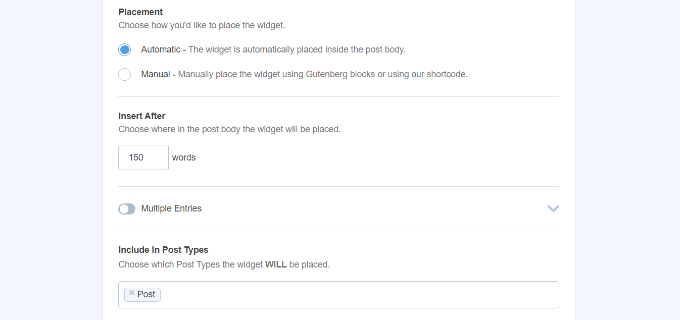
Setelah selesai, cukup klik tombol "Simpan Perubahan" di bagian atas halaman.
Dengan melakukan ini, preferensi Anda akan diingat, dan MonsterInsights akan menampilkan entri blog paling populer di situs web Anda secara otomatis.

Di sisi lain, dengan menyertakan blok MonsterInsights atau menggunakan kode pendek, Anda juga dapat menampilkan konten populer di postingan blog mana pun.
Mulailah dengan menambahkan postingan baru atau mengedit postingan yang sudah ada. Dengan mengklik tombol '+', Anda dapat menambahkan blok 'Postingan Populer' ke editor konten Anda.
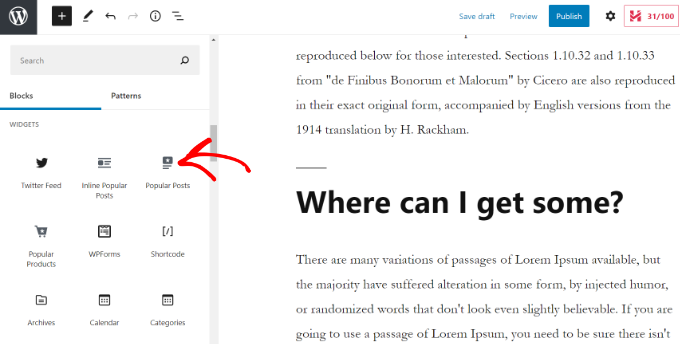
Editor konten kemudian akan menampilkan pratinjau artikel unggulan Anda.
Anda dapat memublikasikan konten setelah puas dengan tampilan widget.
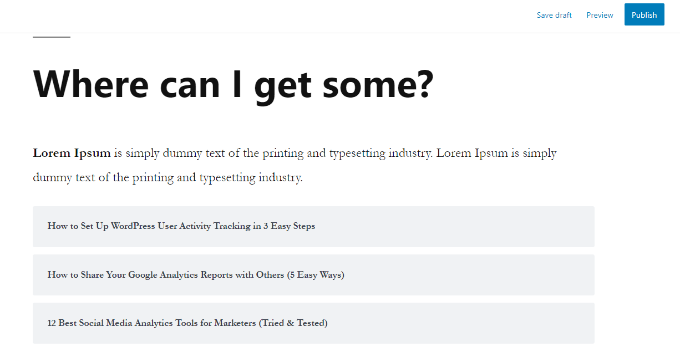
Semoga artikel ini membantu Anda menampilkan postingan populer di WordPress berdasarkan hari, minggu, bulan, dan sepanjang waktu.
